
نحوه ریست فکتوری ویندوز 10 با استفاده از CMD
اگر رایانه ویندوز 10 شما کند کار می کند یا عملکرد غیرعادی دارد، یا اگر فقط می خواهید آن را بفروشید، می توانید عملیات ریست فکتوری یا بازگردانی به حالت تنظیمات کارخانه ای را انجام دهید. در این مطلب نحوه انجام اینکار را با استفاده از دستورات Command Prompt به شما کاربران آموزش خواهیم داد.
ابتدا باید Command Prompt را باز کنید. برای این کار، “Command Prompt” را در نوار جستجوی ویندوز تایپ کنید، و سپس روی برنامه Command Prompt از نتایج جستجو کلیک کنید.
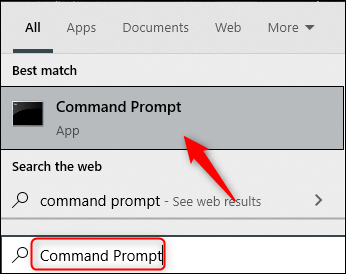
در Command Prompt، دستور “systemreset –factoryreset” را تایپ کنید و سپس کلید Enter را فشار دهید.
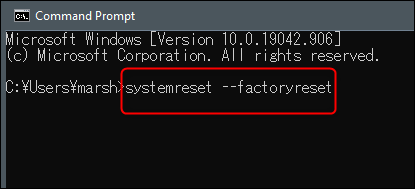
منوی Choose an Option ظاهر می شود. در اینجا، می توانید اپلیکیشن ها و تنظیمات را هنگام نگه داشتن فایل های خود حذف کنید یا می توانید همه موارد را حذف کنید. اگر می خواهید لپ تاپ خود را بفروشید، باید همه چیز را حذف کنید (Remove Everything را انتخاب کنید)
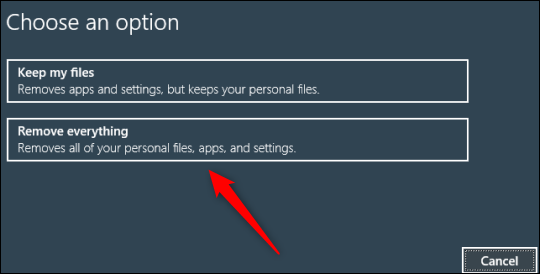
در مرحله بعد ، تصمیم بگیرید که آیا می خواهید فقط فایل های خود را حذف کنید یا فایل های خود را حذف و درایو را پاک کنید. اولی سریعتر است اما ایمنی کمتری دارد، در حالی که دومی به طور قابل توجهی طولانی تر می شود (حدود شش ساعت طول کشید) اما بسیار ایمن تر است. توجه داشته باشید که اگر فایل ها را حذف و درایو را تمیز کنید، بازیابی آن فایل ها برای شما مشکل تر می شود – اما این غیرممکن نیست.
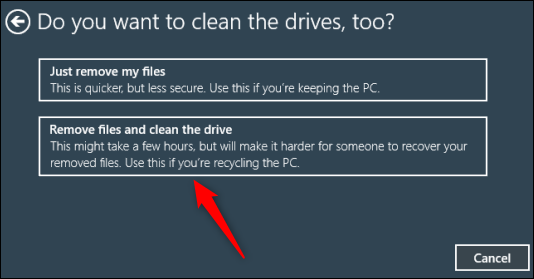
صفحه بعدی به شما اطلاع می دهد که رایانه برای ریست آماده است. برای شروع “Reset” را کلیک کنید.
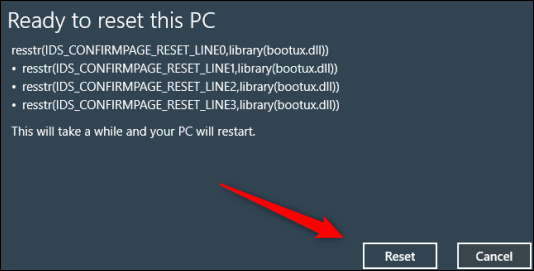
وقتی مراحل ریست فکتوری به پایان رسید، صفحه تنظیم اولیه به نظر می رسد انگار که آن را از جعبه خارج کرده اید.



